WordPressテーブルプラグイン:完全なガイド

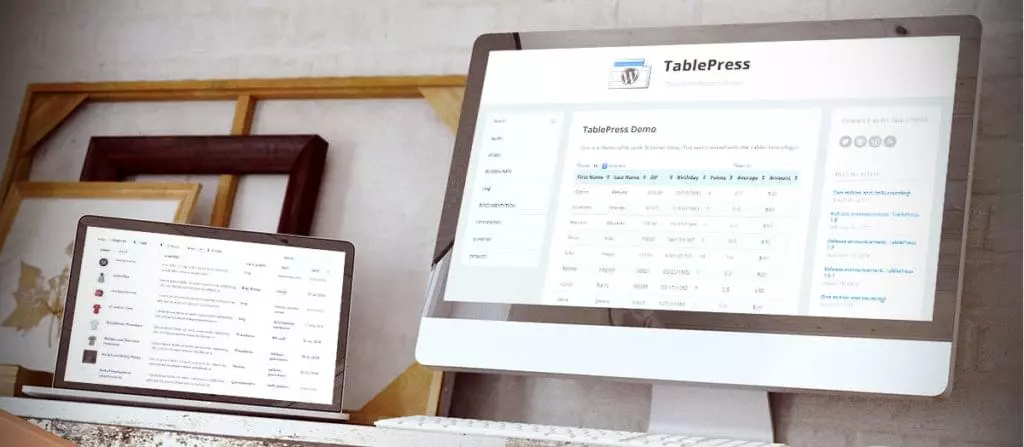
ウェブサイト上の構造化されたユーザーフレンドリーな方法で情報を表示すると、フォームが最良の選択です。多くのWordPressフォームプラグインに直面して、適切なプラグインを選択するのは簡単ではありません。
このガイドは、WordPressフォームプラグインの究極のガイドを提供します。フォームがウェブサイトの効率を改善する方法と、さまざまな種類のプラグインがニーズをどのように満たすことができるかを学びます。このガイドは、プラグインの選択の提案も提供し、最も適切なプラグインを推奨するインタラクティブなアンケートが付属しています。最後に、10の最高のWordPressフォームプラグインを導入し、簡単なセットアップ手順を提供して、すぐに開始します。
読んだ後、あなたのウェブサイトに適したフォームプラグインと、セットアップと使用を開始する方法について学びます。
キーポイント
- テーブルは、WordPressフォームプラグインは、HTMLエンコードテーブルを使用するよりもユーザーフレンドリーで応答性があり、時間を節約する実用的な方法です。
- WordPressフォームプラグインは通常、3つのタイプに分割されます。静的データを表示する静的フォームプラグイン、既存のWebサイトコンテンツからテーブルを生成する動的フォームプラグイン、および専門の価格設定フォームプラグイン製品またはサービス価格の表示。 このガイドは、テーブルプレス、wpdatatables、データテーブルジェネレーター、究極のテーブル、検索ソート付きの投稿テーブル、woocommerce製品テーブル、woocommerce製品テーブル、gopricing、簡単な価格設定、レスポンティブ価格表など、10の最高のWordPressフォームプラグインに焦点を当てています。 。
- 各カテゴリについて、推奨されるWordPressフォームプラグインは次のとおりです。テーブルプレスは、静的テーブルプラグインに推奨されます。
- WordPressフォームプラグインを選択する際に考慮すべき重要な機能には、ユーザーフレンドリー、カスタマイズオプション、レスポンシブデザイン、データのインポートおよびエクスポート機能、検索、ソート、フィルタリングオプションなどの高度な機能が含まれます。
フォームは、WordPress Webサイトに構造化されたデータを表示する効果的な方法です。クリエイティブになると、テーブルが満たすことができる必要の数を知り、驚くでしょう。たとえば、
- テーブルは、複雑すぎてリスト形式に表示されないデータに便利なレイアウトを提供します。
- フォームを使用して、従業員のディレクトリまたはメンバーディレクトリを作成できます。
- テーブルを使用して、製品カタログ、従業員カタログ、エンタープライズカタログデータベースなど、あらゆるタイプのWordPressディレクトリを作成できます。
- 価格表は、パッケージと価格を視覚的に表示する印象的な方法です。
- WordPressフォームプラグインの一部は、WooCommerce、Easy Digital Downloads、イベントカレンダーなどの一般的なプラグインのグリッドスタイルのレイアウトも作成します。これは、カスタムテンプレートを作成することを余儀なくされるよりも、開発者にとってより簡単です。
多くのWordPress開発者は、HTMLを使用して独自のフォームを書きます。ただし、時間を節約し、WordPressフォームプラグインを使用してより複雑なフォームを作成できるため、これは通常推奨されません。 HTMLフォームは、クライアントが自分自身を編集する悪夢でもあります(クライアントがコードを編集する必要がある場合、正しいバックアップソリューションに対する需要は増加し続けます)!最適なフォームプラグインはモバイルフレンドリーでプレスタイルを備えているため、あらゆる目的のために簡単に素晴らしいフォームを作成できます。
wordpressフォームプラグインタイプ
一般的に言えば、3種類のWordPressフォームプラグインがあります。静的フォームプラグイン、動的フォームプラグイン、価格設定フォームプラグインです。
静的テーブルプラグイン
これは、テーブルプラグインの最も一般的なタイプです。それらは、複数の行と複数の列を含む構造化された表形式の静的データを表示します。
プラグインによっては、テーブルがインタラクティブで、レスポンシブデザイン、検索、ソート、フィルタリングがあります。これらは、データがWebサイト上の他の場所を使用(またはそれから)ではなく、テーブルに直接追加されるため、「静的」と呼ばれます。
dynamicフォームプラグイン
これは新世代のフォームプラグインであり、そのほとんどは昨年登場し始めました。静的データを表示する代わりに、これらのプラグインは、ウェブサイトの他の場所に既に存在するコンテンツを含むインスタントフォームを自動的に生成します。
たとえば、ダイナミックワードプレスフォームプラグインは、ブログのすべての投稿をリストするテーブルを作成する場合があります。既存のすべてのWooCommerce製品(またはその他のeコマースプラグイン)をリストする製品テーブルを作成する場合があります。ダイナミックテーブルは、WordPressドキュメントライブラリを作成するための優れたツールでもあります。 Webサイトのディレクトリとして使用できるすべてのページをリストするインスタントテーブルを作成することをお勧めします。または、今後のイベントのリスト、または従業員や地元企業のディレクトリを自動的に生成することもできます。
静的テーブルと動的表の違いは、前者の場合、データは1つの場所にのみ保存されていることです。動的テーブルの場合、データはすでに他の場所に存在します。これは、フォームを使用して情報を要約できることを意味し、訪問者はフォームのアイテムをクリックして詳細を確認できます。たとえば、彼らはクリックしてブログ投稿の全文を読んだり、別のページで製品を購入したりすることをお勧めします。静的テーブルプラグインを使用すると、これを実装するのは簡単ではありません。
価格テーブルプラグイン
価格表は、WordPressフォームプラグインの3番目のカテゴリです。これらも静的データを表示しますが、特定の目的があるため、最初のカテゴリとは異なります。それらは、製品またはサービスの価格設定を表示するためにのみ使用されます。
10個の最高のWordPressフォーマットプラグインTablePress - 静的テーブルプラグイン
TablePressは、これまでの主要な静的WordPressフォームプラグインです。それは長年にわたって存在しており、無料版は500,000を超えるWebサイトで使用されてきました。
 TablePressを使用すると、テーブルにデータを手動で追加するか、CSV/Excelからインポートできます。
TablePressを使用すると、テーブルにデータを手動で追加するか、CSV/Excelからインポートできます。
無料版は非常に優れており、必要な機能のほとんどがあります。顕著な例外は、有料の拡張機能である応答性です。ほとんどの新しいサイトが対応するために作成されているため、これはかなり大きな欠点です。そのため、検討する価値があります。
有料拡張機能は、追加機能(フィルターオプションなど)にも適しています。
テーブルプレスの使用方法
WordPress管理パネルで、
- プラグインに移動し、新しいプラグインを追加し、無料の「TablePress」プラグインをインストールしてアクティブにします。
- 必要に応じて、有料拡張機能をインストールします。 管理パネルのテーブルプレス セクションを介してテーブルを作成し、短いコードを使用してページまたは投稿に挿入します。ドキュメントを使用して、詳細な指示を取得します。
- wpdatatables - 静的テーブルプラグイン
wpdatatablesは、9,000人以上のユーザーを抱える成熟したWordPressフォームプラグインです。 TablePressと同様に機能しますが、各アドオンを個別に購入するのではなく、すべての機能を取得するために1回支払う必要があります。これは、ニーズに応じて、より安価またはより高価な場合があります。 プラグインには、フロントエンドのテーブルエディターなど、時間を節約できます。
wpdatatables
の使用方法
 プラグインを購入して、
プラグインを購入して、
wpdatatables
セクションに移動し、画面上の指示に従ってWordPressでテーブルを作成します。ドキュメントを使用して、より高度なフォームを作成します。- データテーブルジェネレーター - 静的テーブルプラグイン Suppsysticによるデータテーブルジェネレーターは、20,000人以上のユーザーを備えた無料のWordPressフォームプラグインです。高度なテーブルプラグインのすべての機能と、プロフェッショナルなテーブルを作成するためのいくつかのスタイリングオプションがあります。無料のフォームプラグインにとっては非常に印象的です。
- WordPress管理パネルでは、プラグインに移動し、新しいプラグインを追加し、無料の「データテーブルジェネレーター」プラグインをインストールしてアクティブにします。 データテーブルジェネレーター
- セクションに移動し、[新しいテーブルの追加]をクリックします。プラグインページは完全な説明です。 究極のテーブル - 静的テーブルプラグイン
- gt> 画面上の指示に従って、WordPressフォームを作成します。
- ショートコードをコピーして、任意のページにテーブルを追加します。
- 検索ソート付きのテーブルを投稿 - 動的テーブルプラグイン
- この無料のWordPressフォームプラグインは、WordPressの投稿をリストするインスタントフォームを生成します。テーブル列を選択するためのさまざまなオプション、ページあたりの行数、その他の詳細があります。テーブルは応答性が高く、検索可能で、ソート可能です。
- テーブルプロ - ダイナミックテーブルプラグイン
[posts_data_table]を投稿します - 投稿テーブルProは、現在最も広く使用されている動的なWordPressフォームプラグインです。これにより、WordPress Webサイトに保存されているあらゆる種類のコンテンツを、フィルターを備えた検索可能でソート可能なテーブルにリストできます。
- プラグインを購入して、プラグイン&gtをインストールします。
- settings&gtに移動し、ライセンスキーを入力します。 プラグインショートコードを入力してください プラグインドキュメントを使用して、
- woocommerce製品テーブル - 動的テーブルプラグイン
- woocommerce&gt&gt> 任意のページにショートコードを追加するか、テーブル形式のリスト製品を投稿します。 プラグインドキュメントを使用して、
- テーブルを構成します。 gopricing - 価格設定テーブルプラグイン
-
[product_table]Gopricingは、使いやすく、多くのデザインが付属しているため、優れた価格設定シートプラグインです。オーディオ、ビデオ、画像、アイコン、マップの埋め込みなど、ほとんどのWordPress価格設定フォームプラグインにはない機能があります。 - 価格フォームは完全に応答し、PayPalボタンを追加して、人々があなたのウェブサイトから直接登録して支払うことができます。
- プラグインを購入して、プラグイン&gtを追加します。 [
- WordPress管理パネルの価格設定]をクリックして、価格設定テーブルの作成を開始します。記事やビデオチュートリアルを使用して、詳細な指示を取得します。
- プラグイン&gtをインストールします。 価格>に移動し、ライセンスキーを入力します。
- 価格表を作成して、価格 セクションを作成します。ドキュメントには完全な指示が含まれています。
- レスポンシブ価格表 - 価格設定テーブルプラグイン
- 価格セクションセクションに移動して、価格設定フォームを作成します。ドキュメントには完全な指示が含まれています。
- どのWordPressフォームプラグインが最適ですか?
データテーブルジェネレーターの使用方法
 究極のテーブルの使用方法
究極のテーブルの使用方法
WordPress管理パネルで、新しいプラグインを追加して、無料の「Ultimate Tables」プラグインをインストールしてアクティブにします。
これは、うまく機能する高品質のプラグインであり、ブログ投稿やニュース記事のインデックスを作成するのに最適です。通常のWordPress投稿で何をしても、このプラグインはそれらをテーブルにリストできます。
検索sortで投稿テーブルを使用する方法
プラグインショートコードを入力してください
-
ドキュメントを使用してフォームを構成します。
たとえば、
ポートフォリオをリストするテーブル、イベントリスト、ドキュメントライブラリ、またはeコマース製品、および考えることができるその他のアプリケーションを生成できます。プラグインはショートコードをサポートするため、テーマまたはオーディオライブラリ、ビデオライブラリ、画像ライブラリ、ボタン、アイコンなどの他のプラグインのショートコードコンテンツを含むテーブルを作成できます。
テーブルをカスタマイズするためのオプションは多数あります。テーブルに含める列を選択し、フィルターを追加するなどを選択できます。
投稿テーブルPro
の使用方法[posts_table]テーブルを構成します。
このプラグインは、カートボタンの追加、レビュー、製品の写真、属性、バリアントなど、すべての主要なWooCommerce機能をサポートしています。 WooCommerceの単一ページ注文フォーム、レストラン注文システム、大規模な製品カタログで人気があります。 
プラグインを購入して、
プラグイン&gtを追加します。gopricing
の使用方法簡単な価格設定テーブルは、印象的に見えるレスポンシブ価格表を作成するためのもう1つのWordPressプラグインです。多くのデザインオプションがあり、Gopricingほどスタイリッシュではありませんが、丸い価格設定テーブルなどのきちんとしたオプションがあります。これら2つのプラグインのデモをチェックして、お気に入りのスタイルのプラグインを選択することをお勧めします。無料版は非常に優れており、Proバージョンを選択すると、追加機能が表示されます。  簡単な価格設定表を使用する方法
簡単な価格設定表を使用する方法
- プラグインを購入して、
20,000人以上のユーザーを擁するレスポンシブ価格表は、人気のあるサポートされているWordPressプラグインです。無料版は非常に優れており、必要な機能のほとんどがあります。
主に欠けているのは、デザイン/スキンの選択で、プロのバージョンが必要です。デザインを表示し、スタイルがあなたのテーマに最適な価格設定テーブルを選択します。 
無料の「レスポンシブプライステーブル」プラグインをインストールします
プラグイン>以下は、各カテゴリの最高のWordPressフォームプラグインの推奨事項です。 静的テーブルプラグイン - TablePressは、このグループで最高のテーブルプラグインです。それは非常に人気があり、よくサポートされており、非常に柔軟です。
ダイナミックテーブルプラグイン - 投稿テーブルProは、他のタイプのコンテンツを表示するための最高のWordPressテーブルプラグインです。非常に柔軟で、多くの点で使用できます。
- 価格フォームプラグイン - Gopricingは私のお気に入りのWordPress Pricingフォームプラグインです。それはよくサポートし、必要なすべてのオプションを持っており、多くの人目を引くデザインが付属しています。
- アンケート:フォームプラグインを選択する方法
(ここにインタラクティブなアンケートを挿入する必要があります)
他のWordPressフォームプラグインをお勧めしますか?以下にコメントを追加してください。
WordPressフォームプラグインFAQ WordPressフォームプラグインを選択する際に注意する必要がある重要な機能は何ですか?
WordPressフォームプラグインを選択する際には、いくつかの重要な機能を考慮する必要があります。まず、プラグインはユーザーフレンドリーで使いやすく、初心者にも簡単に使用できます。ウェブサイトの美しさに合わせて、さまざまなテーブルデザインとカスタマイズオプションを提供する必要があります。第二に、プラグインはレスポンシブな設計をサポートして、テーブルがすべてのデバイスに完全に表示されるようにする必要があります。第三に、さまざまなソース(Excel、CSV、Googleシートなど)からのデータのインポートとエクスポートを許可する必要があります。最後に、ユーザーエクスペリエンスを向上させるために、検索、ソート、フィルタリングオプションなどの高度な機能を提供するプラグインを探します。
WordPressフォームプラグインSEOはフレンドリーですか?
はい、ほとんどのWordPressフォームプラグインはSEOフレンドリーです。これらにより、検索エンジンはテーブルのコンテンツをクロールし、インデックスを作成できます。一部のプラグインは、テーブルにメタデータを追加するなど、高度なSEO機能を提供しています。これは、Webサイトの検索エンジンのランキングを改善するのに役立ちます。
WordPressフォームプラグインを使用してレスポンシブフォームを作成できますか?
もちろん!ほとんどのWordPressフォームプラグインは、レスポンシブな設計機能を提供します。これは、テーブルがさまざまな画面サイズに合わせて自動的に調整され、デスクトップデバイスとモバイルデバイスの両方に完全に表示されるようにすることを意味します。
WordPressフォームにデータをインポートする方法は?
ほとんどのWordPressフォームプラグインを使用すると、さまざまなソースからデータをインポートできます。通常、CSVファイル、Excelスプレッドシート、Googleシート、およびWordPressデータベースから直接データをインポートできます。このプロセスでは、通常、データファイルをアップロードし、列をテーブルフィールドにマッピングすることが含まれます。
WordPressテーブルのデザインをカスタマイズできますか?
はい、ほとんどのWordPressフォームプラグインはさまざまなカスタマイズオプションを提供しています。通常、テーブルの色、フォント、境界、その他のデザイン要素を変更できます。一部のプラグインは、出発点として使用できる事前に設計されたフォームテンプレートを提供します。
WordPressフォームプラグインはページネーションをサポートしていますか?
はい、多くのWordPressフォームプラグインはページネーションをサポートしています。この機能を使用すると、テーブルデータを複数のページに分割できるため、ユーザーが大きなテーブルを閲覧しやすくなります。
ワードプレスフォームにインタラクティブな機能を追加できますか?
もちろん!多くのWordPressフォームプラグインを使用すると、テーブルにインタラクティブな機能を追加できます。これらには、検索ボックス、ソートボタン、フィルターオプションなどが含まれます。これらの機能は、ユーザーエクスペリエンスを大幅に強化し、ユーザーが必要な情報を簡単に見つけられるようにすることができます。
WordPressフォームプラグインは、ページビルダーと互換性がありますか?
はい、ほとんどのWordPressフォームプラグインは、Elementor、Divi、Beaver Builderなどの人気のあるページビルダーと互換性があります。これは、ページビルダーインターフェイスにテーブルを簡単に追加およびカスタマイズできることを意味します。
他のアプリケーションで使用するためにWordPressテーブルをエクスポートできますか?
はい、ほとんどのWordPressフォームプラグインを使用すると、さまざまな形式でテーブルをエクスポートできます。これは、他のアプリケーションで表形式データを使用する場合、またはテーブルのバックアップを作成する必要がある場合に役立ちます。
WordPressフォームプラグインはサポートと更新に利用できますか?
はい、ほとんどのWordPressフォームプラグインは定期的な更新とサポートを提供します。これにより、プラグインがWordPressの最新バージョンと互換性があり、エラーや問題をすばやく解決できます。
以上がWordPressテーブルプラグイン:完全なガイドの詳細内容です。詳細については、PHP 中国語 Web サイトの他の関連記事を参照してください。

ホットAIツール

Undresser.AI Undress
リアルなヌード写真を作成する AI 搭載アプリ

AI Clothes Remover
写真から衣服を削除するオンライン AI ツール。

Undress AI Tool
脱衣画像を無料で

Clothoff.io
AI衣類リムーバー

Video Face Swap
完全無料の AI 顔交換ツールを使用して、あらゆるビデオの顔を簡単に交換できます。

人気の記事

ホットツール

メモ帳++7.3.1
使いやすく無料のコードエディター

SublimeText3 中国語版
中国語版、とても使いやすい

ゼンドスタジオ 13.0.1
強力な PHP 統合開発環境

ドリームウィーバー CS6
ビジュアル Web 開発ツール

SublimeText3 Mac版
神レベルのコード編集ソフト(SublimeText3)

ホットトピック
 1664
1664
 14
14
 1423
1423
 52
52
 1321
1321
 25
25
 1269
1269
 29
29
 1249
1249
 24
24
 パーソナライズされた結果のためにWordPressでユーザー情報をログインする方法
Apr 19, 2025 pm 11:57 PM
パーソナライズされた結果のためにWordPressでユーザー情報をログインする方法
Apr 19, 2025 pm 11:57 PM
最近、ユーザーがお気に入りの投稿をパーソナライズされたライブラリに保存できるようにすることで、ユーザー向けのパーソナライズされたエクスペリエンスを作成する方法を示しました。一部の場所で名前を使用することで、パーソナライズされた結果を別のレベルに引き上げることができます(つまり、ウェルカム画面)。幸いなことに、WordPressにより、ユーザーのログインに関する情報を簡単に入手できます。この記事では、現在ログインしているユーザーに関連する情報を取得する方法を紹介します。 get_currentuserinfo()を使用します。 関数。これは、テーマ(ヘッダー、フッター、サイドバー、ページテンプレートなど)のどこでも使用できます。それが機能するためには、ユーザーをログインする必要があります。したがって、使用する必要があります
 WordPressの記事リストを調整する方法
Apr 20, 2025 am 10:48 AM
WordPressの記事リストを調整する方法
Apr 20, 2025 am 10:48 AM
WordPressの記事リストを調整するには4つの方法があります。テーマオプションを使用し、プラグイン(投稿タイプの注文、WP投稿リスト、ボックスのものなど)を使用し、コード(functions.phpファイルに設定を追加)を使用するか、WordPressデータベースを直接変更します。
 WordPressブログを始める方法:初心者向けのステップバイステップガイド
Apr 17, 2025 am 08:25 AM
WordPressブログを始める方法:初心者向けのステップバイステップガイド
Apr 17, 2025 am 08:25 AM
ブログは、人々が自分の意見、意見、意見をオンラインで表現するための理想的なプラットフォームです。多くの初心者は自分のウェブサイトを構築することに熱心ですが、技術的な障壁やコストの問題を心配することをためらっています。ただし、プラットフォームが初心者の能力とニーズを満たすために進化し続けるにつれて、今まで以上に容易になり始めています。 この記事では、テーマの選択からプラグインの使用まで、セキュリティとパフォーマンスを向上させ、独自のWebサイトを簡単に作成できるように、WordPressブログを構築する方法を段階的に導きます。 ブログのトピックと方向を選択してください ドメイン名を購入したり、ホストを登録する前に、カバーする予定のトピックを特定することをお勧めします。個人的なウェブサイトは、旅行、料理、製品のレビュー、音楽、またはあなたの興味を引き起こす趣味を中心に展開できます。あなたが本当に興味を持っている領域に焦点を当てることは継続的な執筆を奨励することができます
 親カテゴリのアーカイブページに子カテゴリを表示する方法
Apr 19, 2025 pm 11:54 PM
親カテゴリのアーカイブページに子カテゴリを表示する方法
Apr 19, 2025 pm 11:54 PM
親カテゴリアーカイブページに子カテゴリを表示する方法を知りたいですか?分類アーカイブページをカスタマイズするときは、訪問者にとってより便利にするためにこれを行う必要がある場合があります。この記事では、親カテゴリアーカイブページに子カテゴリを簡単に表示する方法を示します。サブカテゴリが親カテゴリアーカイブページに表示されるのはなぜですか?親カテゴリアーカイブページにすべての子カテゴリを表示することにより、訪問者にとってより一般的で便利になります。たとえば、本に関するWordPressのブログを実行し、「テーマ」と呼ばれる分類法を持っている場合、「小説」、「ノンフィクション」などのサブ課題を追加して、読者ができるようにすることができます。
 WordPressの有効期限後の日付で投稿を並べ替える方法
Apr 19, 2025 pm 11:48 PM
WordPressの有効期限後の日付で投稿を並べ替える方法
Apr 19, 2025 pm 11:48 PM
過去には、拡張後のプラグインを使用してWordPressの投稿を期限切れにする方法を共有してきました。さて、Activity List Webサイトを作成するとき、このプラグインは非常に便利であることがわかりました。期限切れのアクティビティリストを簡単に削除できます。第二に、このプラグインのおかげで、有効期限後の日付までに投稿を並べ替えることも非常に簡単です。この記事では、WordPressの有効期限後の日付で投稿を並べ替える方法を紹介します。プラグインの変更を反映してカスタムフィールド名を変更するためのコードを更新しました。コメントで私たちに知らせてくれたTajimに感謝します。特定のプロジェクトでは、イベントをカスタムポストタイプとして使用します。今
 WordPressホスト用のWebサイトを構築する方法
Apr 20, 2025 am 11:12 AM
WordPressホスト用のWebサイトを構築する方法
Apr 20, 2025 am 11:12 AM
WordPressホストを使用してWebサイトを構築するには、次のようにする必要があります。信頼できるホスティングプロバイダーを選択します。ドメイン名を購入します。 WordPressホスティングアカウントを設定します。トピックを選択します。ページと記事を追加します。プラグインをインストールします。ウェブサイトをカスタマイズします。あなたのウェブサイトを公開します。
 IFTTT(およびその他)でWordPressとソーシャルメディアを自動化する方法
Apr 18, 2025 am 11:27 AM
IFTTT(およびその他)でWordPressとソーシャルメディアを自動化する方法
Apr 18, 2025 am 11:27 AM
WordPress Webサイトやソーシャルメディアアカウントを自動化する方法をお探しですか? 自動化を使用すると、WordPressのブログ投稿やFacebook、Twitter、LinkedIn、Instagramなどで自動的に共有できます。 この記事では、IFTTT、Zapier、およびUncanny Automatorを使用してWordPressとソーシャルメディアを簡単に自動化する方法を紹介します。 WordPressとソーシャルメディアを自動化する理由 WordPreを自動化します
 WordPressでクエリカウントとページの読み込み時間を表示する方法
Apr 19, 2025 pm 11:51 PM
WordPressでクエリカウントとページの読み込み時間を表示する方法
Apr 19, 2025 pm 11:51 PM
ユーザーの1人が、フッターにクエリの数とページの読み込み時間を表示する方法を他のWebサイトに尋ねました。これをウェブサイトのフッターでよく見ることがよくあり、「1.248秒で64クエリ」のようなものを表示する場合があります。この記事では、WordPressにクエリの数とページの読み込み時間を表示する方法を紹介します。テーマファイル(たとえば、footer.php)で好きな場所に次のコードを貼り付けます。クエリエシン




